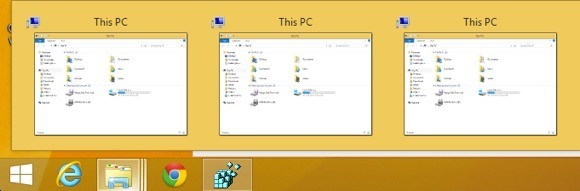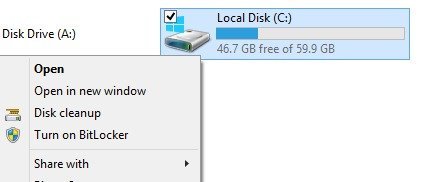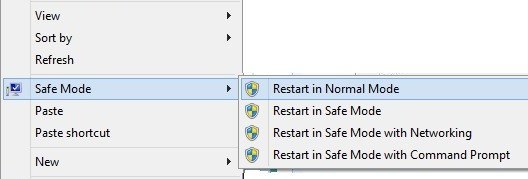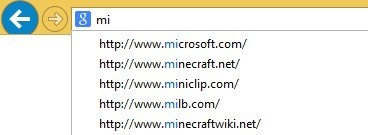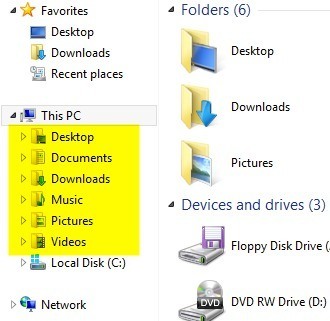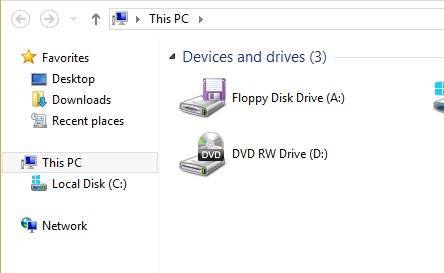Windows 8和8.1存在争议,因为它们改变了Windows的基本工作方式,并且在随后的每个版本中,它们都在半途而废。例如,Windows 8.1允许用户直接启动到桌面,但您必须自己手动更改此设置。
在即将推出的即将推出的Windows 8.1 Update 1更新中,任何非触摸设备都会自动启动到桌面。他们还将在开始屏幕上添加一个电源按钮,这样您就不必再进入Charms菜单了。无论如何,它只是两个世界的混乱,它随着每个版本不断变化,这肯定会让更多人感到困惑和烦恼。
无论如何,如果你使用的是Windows 8,这里有一些有用的注册表调整我已经使用了一段时间,使操作系统更加可以忍受。我之前写过关于Windows 8的10个注册表黑客 的文章,但我发现下面的文章在日常工作中更有用。如果您有一些自己想要分享的注册表调整,请随时在评论中发布!另请注意,您应该在每次注册表编辑后重新启动计算机,以便它们能够正常工作。
任务栏 - 单击堆叠程序
默认情况下,如果您有一个程序,堆叠在任务栏上,单击它将弹出一个预览窗口,您可以在其中查看所有打开的窗口。
在上面的示例中,我打开了三个资源管理器窗口,当我点击任务栏中的图标时,它会显示这三个窗口的预览。然后我必须单击其中一个打开该特定窗口。我总觉得这完全没用。是的,它看起来很酷,但实际上效率并不高。
相反,您可以进行一个小的注册表调整,只需单击即可完成所有打开的窗口循环!您仍然可以将鼠标悬停在图标上并预览所有打开的窗口并单击任何您喜欢的窗口,但通过调整,您只需单击图标并快速移动到所需的窗口,而无需加载预览。以下是调整:
Windows注册表编辑器版本5.00
;更改Windows 8中任务栏上单击的行为
[HKEY_CURRENT_USER \ Software \ Microsoft \ Windows \ CurrentVersion \ Explorer \ Advanced]
“LastActiveClick”= dword:00000001
您可以转到手动注册表并将其添加到那里,或者您可以打开记事本并将上面的代码复制并粘贴到新文件中。阅读我之前关于向Windows 8中的上下文菜单 添加一些选项的帖子,了解如何使用记事本创建和运行注册表文件。
将磁盘清理添加到上下文菜单
<我经常在我的计算机上运行磁盘清理,并且发现每次我想使用它时都很烦人。您可以添加上下文菜单选项,这样无论何时右键单击Windows 8 / 8.1中的磁盘驱动器,您都将获得磁盘清理选项。以下是将密钥添加到注册表以使其正常工作的代码。
Windows注册表编辑器版本5.00
;在驱动器上下文菜单中添加“磁盘清理”选项..
[HKEY_CLASSES_ROOT \ Drive \ shell \磁盘清理]
“icon”=“cleanmgr.exe”
[HKEY_CLASSES_ROOT \ Drive \ shell \ Disk cleanup \ command]
@ =“cleanmgr.exe / d%1”
安全模式上下文菜单
需要将Windows 8启动到安全模式 ?我已经写了一篇关于这个主题的完整帖子,因为在Windows 8中进入安全模式是一种巨大的痛苦。你必须使用msconfig,在点击“魅力”栏中的“重新启动”时按SHIFT键或使用系统恢复盘。
那么,如果您可以将安全模式选项添加到右键单击上下文菜单中,如下所示:
幸运的是,在八个论坛 的天才已编写了一个注册表黑客,其中包含一些脚本文件,可让您将这个非常棒的选项添加到Windows 8和Windows 8.1中。他们有关于如何安装脚本的完整说明,您可以直接从他们的站点下载reg文件。绝对让我在安全模式下启动对我来说更方便。
将顶级域添加到IE自动搜索
Windows 8中的Internet Explorer 11有一个很好的功能当你开始输入时,会给你网站的建议。例如,如果我输入“mi”,我会得到这个列表:
你会注意到.com和.net域名结果。默认情况下,有四个域设置为匹配:.com,.net,.org和.edu。但是,如果您愿意,可以在此列表中添加更多内容。假设您为政府工作或居住在英国或其他国家,并希望将其添加到建议列表中,那么您只需运行下面的注册表代码。
Windows注册表编辑器版本5.00
; ==将额外的URL添加到Internet Explorer自动URL搜索==
[HKEY_LOCAL_MACHINE \ SOFTWARE \ Microsoft \ Internet Explorer \ Main \ UrlTemplate]结果“5” =”万维网。%s.gov”结果‘6’=”万维网。%s.mil”结果“7” =”万维网。%s.co.uk”结果‘8’=”万维网。%s.be”结果“9”=“www。%s.de”
“10”=“www。%s.nl”
你可以将这些值更改为您喜欢的任何值,例如.in for India等。您也可以根据需要添加任意数量的值。只需确保它从5开始并从那里开始。
删除默认Windows库
我在Windows 8系统上执行的另一项调整是删除资源管理器中的所有默认库文件夹。我个人有自己的文件夹来组织内容,因此不使用它们。
再次,9的人已经提出了一个reg文件来从系统中删除所有这些文件夹,以便你有一个干净的资源管理器窗口,如下所示:
如果您喜欢桌面版,那通常就是收藏夹下的,所以即使我使用它,我通常也会删除它。现在,我没有点击一堆文件夹,而是拥有硬盘和外部设备列表。更干净!
因此,对于Windows 8和Windows 8.1,这些是一些快速的注册表调整,希望能够让您在操作系统上更高效。如果您有一些自己的调整,请在评论中告诉我们。享受!